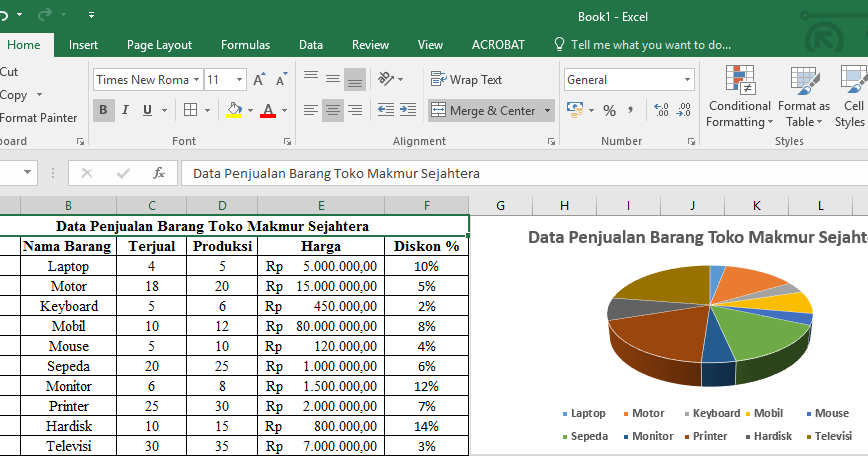Microsoft Excel adalah salah satu aplikasi komputer yang paling populer di dunia. Selain digunakan untuk menghitung data, Excel juga bisa digunakan untuk membuat grafik yang menarik dan informatif. Dalam artikel ini, Anda akan belajar cara membuat grafik di Microsoft Excel serta cara memodifikasi tampilan grafik tersebut.
Cara Membuat Grafik di Microsoft Excel
Membuat grafik di Microsoft Excel sangatlah mudah. Berikut adalah langkah-langkahnya:
- Siapkan data yang akan digunakan untuk membuat grafik. Data tersebut bisa berupa angka, persentase, atau data lain.
- Pilih seluruh data yang ingin Anda jadikan grafik. Jangan memilih judul atau header kolom atau baris.
- Klik tab “Insert” di bagian atas lembar kerja Excel.
- Pilih jenis grafik yang ingin Anda buat di antara pilihan grafik yang tersedia di bagian “Charts”.
- Setelah Anda memilih jenis grafik, maka grafik akan muncul di halaman lembar kerja Excel.
- Selanjutnya, Anda tinggal memodifikasi tampilan grafik tersebut.
Cara Memodifikasi Tampilan Grafik Pada Microsoft Excel
Setelah Anda membuat grafik di Excel, Anda bisa memodifikasi tampilannya dengan berbagai cara. Berikut adalah beberapa cara untuk memodifikasi grafik di Excel:
Mengubah Tampilan Legenda
Legenda adalah bagian dari grafik yang menunjukkan apa yang diwakili oleh tiap warna atau bentuk pada grafik tersebut. Anda bisa mengubah tampilan legenda sesuai dengan kebutuhan Anda. Caranya adalah sebagai berikut:
- Letakkan kursor di atas legenda yang ingin diubah.
- Klik kanan, lalu pilih “Format Legend”.
- Pilih opsi yang diinginkan di bawah “Legend Options”. Anda bisa mengubah tampilan legenda, menambahkan keterangan, atau mengatur posisi legenda.
- Klik “Close” untuk menyelesaikan proses.
Menggunakan Template Grafik
Microsoft Excel menyediakan berbagai template grafik yang bisa Anda gunakan untuk membuat grafik lebih menarik. Template tersebut bisa Anda pilih dari menu “Design” di bagian atas lembar kerja Excel. Template ini terdiri atas berbagai jenis tampilan grafik yang siap pakai, dan bisa Anda gunakan sebagai dasar untuk membuat grafik Anda sendiri.
Mengubah Tampilan Label
Label pada grafik menunjukkan apa yang diwakili oleh tiap sumbu atau bar pada grafik tersebut. Anda bisa mengubah tampilan label sesuai dengan kebutuhan Anda. Caranya adalah sebagai berikut:
- Letakkan kursor di atas label yang ingin diubah.
- Klik kanan, lalu pilih “Format Axis” atau “Format Data Series”.
- Pilih opsi yang diinginkan di bawah “Axis Options” atau “Data Series Options”. Anda bisa mengubah tampilan label, menambahkan keterangan, atau mengatur posisi label.
- Klik “Close” untuk menyelesaikan proses.
Jenis-jenis Grafik yang Ada di Microsoft Excel
Ada beberapa jenis grafik yang tersedia di Microsoft Excel. Berikut adalah beberapa jenis grafik yang sering digunakan:
Grafik Batang
Grafik batang adalah salah satu jenis grafik yang paling sering digunakan. Grafik ini menampilkan data dalam bentuk batang vertikal atau horizontal, dan sangat efektif untuk membandingkan data secara visual. Grafik batang juga bisa digunakan untuk menunjukkan perbedaan antara beberapa kategori data.
Grafik Garis
Grafik garis menunjukkan perubahan data dari waktu ke waktu. Grafik ini sangat cocok untuk menunjukkan tren atau pola data over time.
Grafik Pie
Grafik pie menampilkan bagaimana variasi data dan persentasenya dari seluruh data. Grafik ini sangat cocok untuk menunjukkan perbandingan antara beberapa item atau kategori data.
FAQ
1. Apa itu grafik di Microsoft Excel?
Grafik di Microsoft Excel adalah representasi visual dari data yang digunakan untuk memperlihatkan pola, hubungan dan tren dalam data. Grafik digunakan untuk memudahkan pemahaman data oleh pengguna, serta membantu dalam membuat keputusan berdasarkan data.
2. Apa jenis grafik yang paling sering digunakan di Microsoft Excel?
Jenis grafik yang paling sering digunakan di Microsoft Excel adalah grafik batang, grafik line, dan grafik pie. Grafik batang dan line digunakan untuk memperlihatkan perubahan data dari waktu ke waktu, sedangkan grafik pie digunakan untuk memperlihatkan perbandingan antara beberapa item atau kategori data.
Video Tutorial: Cara Membuat Grafik di Microsoft Excel
Untuk lebih jelasnya mengenai cara membuat grafik di Microsoft Excel, Anda bisa menyaksikan video tutorial di bawah ini:
Dalam tutorial tersebut, dijelaskan bagaimana cara membuat grafik batang, grafik line, dan grafik pie di Microsoft Excel. Tutorial ini bisa menjadi panduan untuk pemula yang ingin belajar membuat grafik di Excel.